Steam游戏分享教程:家庭共享设置详解
想要和朋友一起畅玩Steam游戏?Steam家庭共享功能绝对是你的不二之选!本文将为你详细解读Steam家庭共享的设置教程,让你轻松授权他人访问你的游戏库,共享游戏乐趣。但需要注意的是,Steam家庭共享并非没有限制。启用Steam Guard安全防护是前提,授权电脑和账号是关键步骤。一次只能一人游玩,部分游戏不支持共享,DLC共享也可能受限。此外,库拥有者还需承担区域限制和VAC封禁风险。文章还将对比Steam家庭共享与共同购买的区别,帮你权衡利弊,选择最适合你的游戏分享方式。还在等什么?快来解锁Steam家庭共享,与好友共享游戏欢乐吧!
Steam家庭共享功能允许用户授权他人访问自己的游戏库,但存在使用限制。首先,启用Steam Guard安全防护是前提;其次,在借用方电脑登录主账号后,需在设置中授权该电脑及指定账号;完成后借用方即可通过自己账号访问共享游戏。但一次只能一人游玩库内游戏,部分游戏因DRM或架构问题可能不支持共享,DLC共享也受限;区域限制和VAC封禁风险由库拥有者承担;此外,离线共享需定期在线验证。若朋友无法访问,常见原因包括未正确启用Steam Guard、授权遗漏账号或电脑、所有者正在玩游戏、游戏本身不支持共享、网络问题或客户端版本过旧。家庭共享与共同购买的区别在于:前者为临时使用权借用,所有权单一,使用受限制,并行游玩不可行,且风险共担;后者为独立所有权,可自由使用,无使用冲突,风险独立。选择时应根据使用频率和需求权衡。
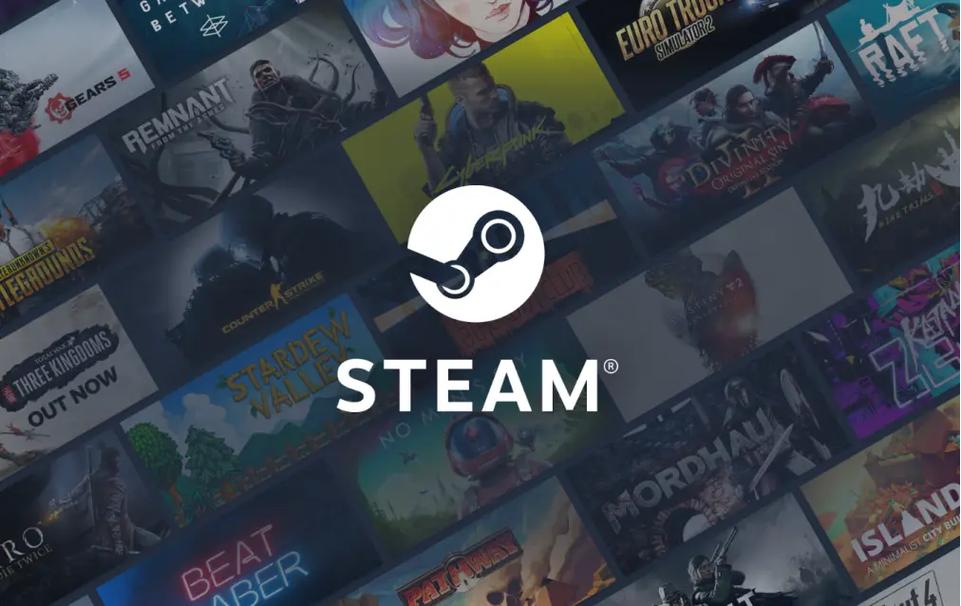
Steam分享游戏,最直接的方法就是利用它的“家庭共享”功能。这功能设计得很巧妙,它允许你授权其他家庭成员或朋友,在他们自己的电脑上玩你Steam库里的游戏。听起来是不是挺方便的?不过,这里面有些细节和限制,得先弄明白。
解决方案
要设置Steam家庭共享,其实步骤不算复杂,但有几个关键点得注意:
- 启用Steam Guard安全防护:这是前提。你的Steam账号必须开启Steam Guard,无论是通过手机应用还是电子邮件验证。这就像是给你的游戏库加把锁,没有这把锁,Steam是不会让你分享的。
- 在借用方电脑上授权:
- 首先,你需要在你想分享游戏的电脑上登录你的Steam账号。是的,就是你的主账号。
- 登录后,进入Steam客户端的“设置”(通常在左上角Steam菜单里)。
- 在设置菜单里找到“家庭”选项卡。
- 你会看到一个“授权此电脑”的选项,勾选它。
- 接着,在下方你会看到所有在该电脑上登录过的Steam用户账号列表。勾选你想要授权其访问你游戏库的朋友或家人账号。
- 完成这些操作后,你就可以登出你的账号了。
- 借用方访问游戏:
- 现在,你的朋友或家人可以登录他们自己的Steam账号。
- 在他们的游戏库里,应该就能看到你的游戏了。这些游戏会显示为“你的[你的Steam用户名]的游戏”或者类似标识。
- 他们可以直接点击安装并开始玩。
整个过程下来,你会发现,Steam在安全性和便利性之间做了个平衡。它既要保证你的游戏资产安全,又想提供一个相对宽松的分享环境。
Steam家庭共享有什么限制?
家庭共享听起来很美,但实际用起来,你会发现它并非万能,有些限制是需要提前了解的。这些限制,我觉得是Valve为了平衡版权方利益、防止滥用以及保证核心玩家体验而设定的。
首先,也是最重要的一点:一次只能有一个用户玩你库里的游戏。这意味着,如果你正在玩你库里的任何一款游戏,那么被你授权的朋友就无法启动你库里的任何一款游戏,即使你们玩的是不同的游戏。反过来也一样,如果你的朋友正在玩你分享的游戏,你作为库的拥有者,一旦启动了你库里的任何一款游戏,朋友那边的游戏就会收到警告并在几分钟内被强制关闭。这确实有点不便,尤其是当你和朋友都想同时玩游戏的时候,但这也是为了模拟“实体游戏盘”的概念——一份游戏盘,一次只能一个人玩。
其次,并非所有游戏都支持家庭共享。有些游戏,特别是那些需要额外第三方CD-Key、订阅服务或拥有自己独立启动器的游戏,可能会被开发者排除在家庭共享之外。这通常是出于DRM(数字版权管理)的考虑,或者游戏本身的架构就不支持这种共享模式。我个人遇到过这种情况,有时候会觉得有点扫兴,但也能理解,毕竟游戏的版权属于开发者。
再来,DLC(可下载内容)的共享问题。通常情况下,如果基础游戏支持家庭共享,那么你拥有的DLC也会被共享出去。但有些DLC可能需要特定的游戏内操作才能激活,或者本身设计上就不支持共享。这方面Steam的说明不算特别清晰,往往需要自己去尝试。
还有就是区域限制和VAC封禁。如果某个游戏在你朋友的区域不可用,那即使你分享了,他们也玩不了。更重要的是,如果被共享的用户在使用你的游戏时作弊并导致VAC(Valve反作弊系统)封禁,那么这个封禁会直接作用到你作为游戏库拥有者的账号上。这绝对是需要高度警惕的,所以分享给谁,你得慎重考虑。
最后,离线模式下的共享。虽然理论上可以离线玩共享游戏,但首次授权和定期验证都需要在线。而且,一旦你作为所有者在线玩了游戏,共享方就必须下线。这使得离线共享的实用性大打折扣。
为什么我的朋友无法访问我的Steam共享游戏?
这情况挺常见的,我以前也遇到过。通常来说,朋友无法访问你共享的游戏,多半是以下几个环节出了问题,而不是什么复杂的故障:
一个常见的原因是Steam Guard没有正确启用。我之前就犯过这个错,以为开了手机令牌就算万事大吉,结果发现邮箱验证的Steam Guard没激活。Steam Guard是家庭共享的基石,如果你的账号安全级别不够,共享功能是不会生效的。所以,回去检查一下你的Steam设置,确保Steam Guard是完全开启并生效的。
另一个可能性是电脑或用户没有被正确授权。你可能授权了电脑,但忘记勾选你朋友的那个Steam账号;或者反过来,只勾选了账号,但电脑本身没被“记住”。这个步骤很关键,必须在你自己的账号登录状态下,在对方的电脑上进行操作。有时候,网络波动或者Steam客户端的临时小故障也可能导致授权失败,这种情况下,重新授权一遍往往就能解决问题。
还有就是游戏所有者正在玩游戏。这是最常见的“冲突”情况。就像前面提到的,只要你作为游戏库的拥有者,正在玩你Steam库里的任何一款游戏(哪怕是另一款完全不同的游戏),你朋友那边就无法启动你共享的游戏。他们会看到一个提示,告诉你游戏库正在被使用。解决办法就是,你退出游戏,或者等待你朋友玩完。
游戏本身不支持家庭共享也是一个不容忽视的原因。有些游戏,尤其是那些依赖第三方启动器、独立账号系统或者有特定DRM的游戏,开发者可能选择不开放家庭共享。这种情况下,无论你怎么设置,朋友都无法玩。遇到这种情况,就只能说声抱歉了,不是所有游戏都能分享的。
网络连接问题也可能导致访问受阻。Steam的家庭共享功能在验证授权和游戏启动时,都需要一定的网络连接。如果网络不稳定或者Steam服务器暂时抽风,也可能导致无法加载共享游戏。
最后,检查一下Steam客户端是否是最新版本。虽然不常见,但旧版本的客户端可能在功能兼容性上存在问题。让你的朋友更新一下他们的Steam客户端,有时候能解决一些莫名其妙的问题。
Steam家庭共享与共同购买游戏有什么区别?
这个问题问得好,它触及到了游戏所有权和使用权的核心。家庭共享和共同购买,从表面上看都是“一起玩游戏”,但骨子里完全是两码事。
家庭共享,本质上是一种使用权的临时借用。你拥有游戏,我只是在你的授权下,在你没有使用你的游戏库时,暂时借用你的游戏来玩。它更像你去图书馆借书,书的所有权依然是图书馆的,你只是在规定时间内拥有阅读的权利。这意味着:
- 所有权归属单一:游戏的所有权始终在你这个“库所有者”手里。
- 使用限制:你作为所有者拥有最高优先级,一旦你上线玩游戏,借用者就得下线。
- 存档和成就:通常,借用者在玩游戏时产生的存档和成就,是绑定在他们自己的Steam账号上的。这倒是个优点,不会混淆你的进度。
- 风险共担:前面提到了,如果借用者作弊,VAC封禁是落在你这个库所有者头上的。
而共同购买游戏,则是多个人各自拥有游戏的所有权。你们每个人都花钱买了一份游戏,就像各自买了一本书。这带来的是:
- 独立所有权:每个人都独立拥有游戏的数字副本。
- 无限制并行游玩:你们可以同时在线玩同一款游戏,互不影响。
- 完全自主:每个玩家对自己的游戏副本拥有完全的控制权,包括安装、卸载、游玩时间、存档等,无需考虑其他人的状态。
- 无连带风险:如果其中一人作弊被封禁,只会影响他自己的账号和游戏副本,不会波及到其他购买者的账号。
所以,在选择哪种方式时,你需要权衡:如果只是偶尔让朋友体验一下你的某个游戏,或者你们玩游戏的时间错峰,家庭共享无疑是省钱又便捷的选择。但如果你们是“铁哥们”,经常想一起玩某款游戏,或者你希望朋友能够完全自由地支配游戏时间,那么各自购买一份,才是最长久和无忧的解决方案。我个人觉得,家庭共享更适合“尝鲜”和“借玩”,而共同购买则是“长期拥有”和“深度投入”的体现。
今天关于《Steam游戏分享教程:家庭共享设置详解》的内容介绍就到此结束,如果有什么疑问或者建议,可以在golang学习网公众号下多多回复交流;文中若有不正之处,也希望回复留言以告知!
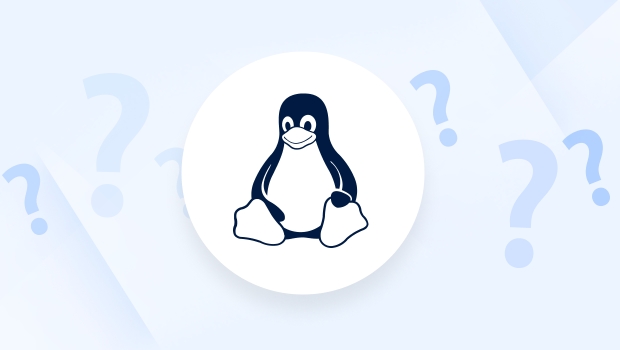 Linux磁盘修复方法与fsck使用教程
Linux磁盘修复方法与fsck使用教程
- 上一篇
- Linux磁盘修复方法与fsck使用教程
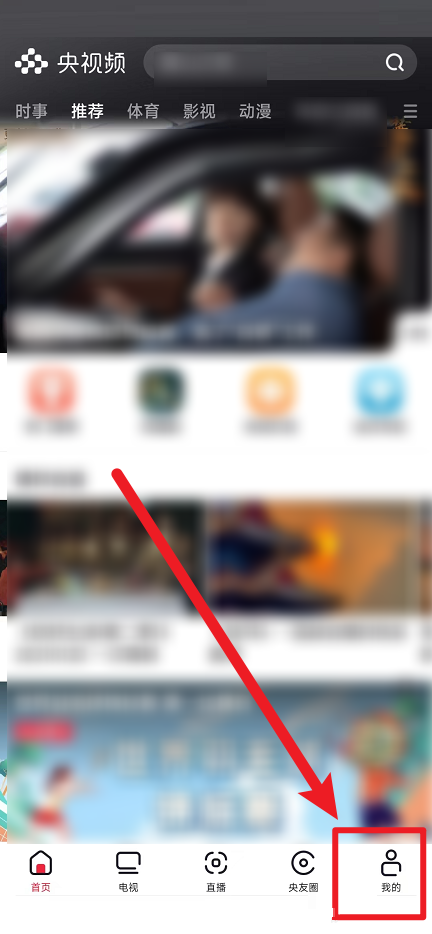
- 下一篇
- 央视频关闭个性化推荐步骤
-

- 文章 · 软件教程 | 4分钟前 |
- 内存不足怎么解决?虚拟内存优化技巧
- 205浏览 收藏
-

- 文章 · 软件教程 | 7分钟前 |
- Win11添加语言步骤详解
- 243浏览 收藏
-

- 文章 · 软件教程 | 10分钟前 |
- 天眼查股东信息查询官网入口
- 428浏览 收藏
-

- 文章 · 软件教程 | 11分钟前 |
- TikTok一键入口使用教程
- 232浏览 收藏
-

- 文章 · 软件教程 | 12分钟前 |
- Win8虚拟内存设置方法详解
- 410浏览 收藏
-

- 文章 · 软件教程 | 14分钟前 |
- 高德顺风车车主怎么申请?
- 316浏览 收藏
-

- 文章 · 软件教程 | 16分钟前 |
- AI抖音粉丝增长与内容运营技巧
- 157浏览 收藏
-

- 文章 · 软件教程 | 16分钟前 |
- Win11开启关闭HDR设置教程
- 285浏览 收藏
-

- 前端进阶之JavaScript设计模式
- 设计模式是开发人员在软件开发过程中面临一般问题时的解决方案,代表了最佳的实践。本课程的主打内容包括JS常见设计模式以及具体应用场景,打造一站式知识长龙服务,适合有JS基础的同学学习。
- 543次学习
-

- GO语言核心编程课程
- 本课程采用真实案例,全面具体可落地,从理论到实践,一步一步将GO核心编程技术、编程思想、底层实现融会贯通,使学习者贴近时代脉搏,做IT互联网时代的弄潮儿。
- 516次学习
-

- 简单聊聊mysql8与网络通信
- 如有问题加微信:Le-studyg;在课程中,我们将首先介绍MySQL8的新特性,包括性能优化、安全增强、新数据类型等,帮助学生快速熟悉MySQL8的最新功能。接着,我们将深入解析MySQL的网络通信机制,包括协议、连接管理、数据传输等,让
- 500次学习
-

- JavaScript正则表达式基础与实战
- 在任何一门编程语言中,正则表达式,都是一项重要的知识,它提供了高效的字符串匹配与捕获机制,可以极大的简化程序设计。
- 487次学习
-

- 从零制作响应式网站—Grid布局
- 本系列教程将展示从零制作一个假想的网络科技公司官网,分为导航,轮播,关于我们,成功案例,服务流程,团队介绍,数据部分,公司动态,底部信息等内容区块。网站整体采用CSSGrid布局,支持响应式,有流畅过渡和展现动画。
- 485次学习
-

- ChatExcel酷表
- ChatExcel酷表是由北京大学团队打造的Excel聊天机器人,用自然语言操控表格,简化数据处理,告别繁琐操作,提升工作效率!适用于学生、上班族及政府人员。
- 3194次使用
-

- Any绘本
- 探索Any绘本(anypicturebook.com/zh),一款开源免费的AI绘本创作工具,基于Google Gemini与Flux AI模型,让您轻松创作个性化绘本。适用于家庭、教育、创作等多种场景,零门槛,高自由度,技术透明,本地可控。
- 3407次使用
-

- 可赞AI
- 可赞AI,AI驱动的办公可视化智能工具,助您轻松实现文本与可视化元素高效转化。无论是智能文档生成、多格式文本解析,还是一键生成专业图表、脑图、知识卡片,可赞AI都能让信息处理更清晰高效。覆盖数据汇报、会议纪要、内容营销等全场景,大幅提升办公效率,降低专业门槛,是您提升工作效率的得力助手。
- 3437次使用
-

- 星月写作
- 星月写作是国内首款聚焦中文网络小说创作的AI辅助工具,解决网文作者从构思到变现的全流程痛点。AI扫榜、专属模板、全链路适配,助力新人快速上手,资深作者效率倍增。
- 4545次使用
-

- MagicLight
- MagicLight.ai是全球首款叙事驱动型AI动画视频创作平台,专注于解决从故事想法到完整动画的全流程痛点。它通过自研AI模型,保障角色、风格、场景高度一致性,让零动画经验者也能高效产出专业级叙事内容。广泛适用于独立创作者、动画工作室、教育机构及企业营销,助您轻松实现创意落地与商业化。
- 3815次使用
-
- pe系统下载好如何重装的具体教程
- 2023-05-01 501浏览
-
- qq游戏大厅怎么开启蓝钻提醒功能-qq游戏大厅开启蓝钻提醒功能教程
- 2023-04-29 501浏览
-
- 吉吉影音怎样播放网络视频 吉吉影音播放网络视频的操作步骤
- 2023-04-09 501浏览
-
- 腾讯会议怎么使用电脑音频 腾讯会议播放电脑音频的方法
- 2023-04-04 501浏览
-
- PPT制作图片滚动效果的简单方法
- 2023-04-26 501浏览







